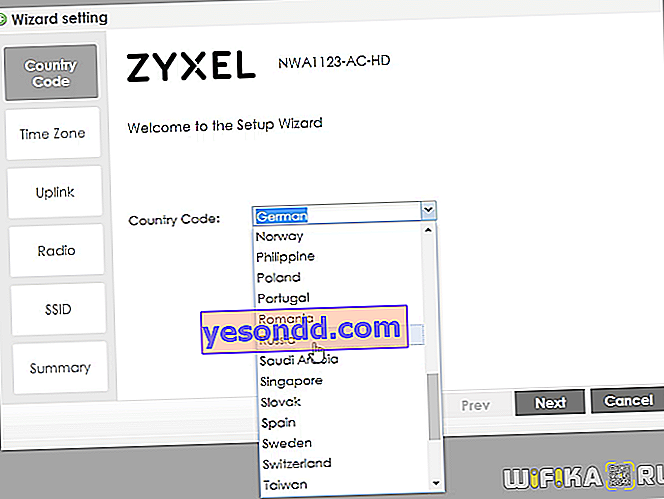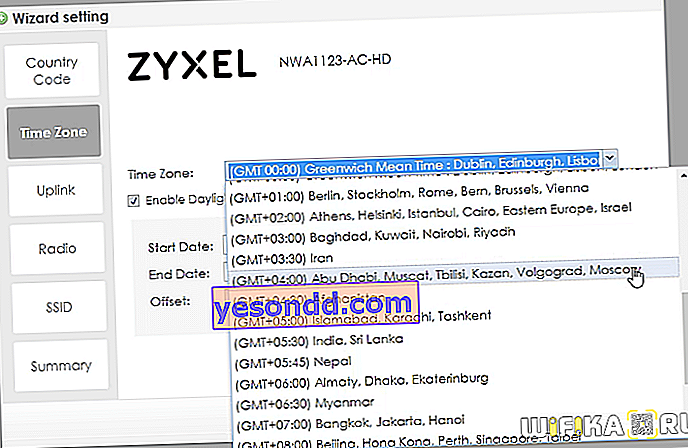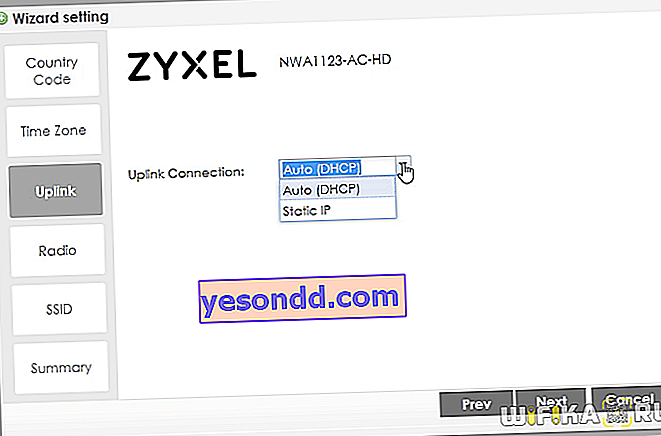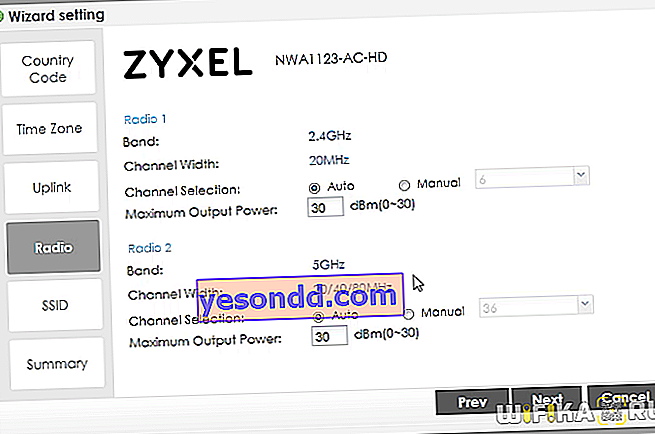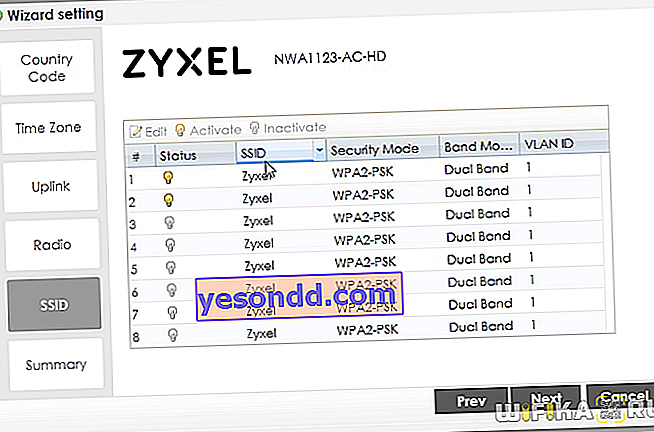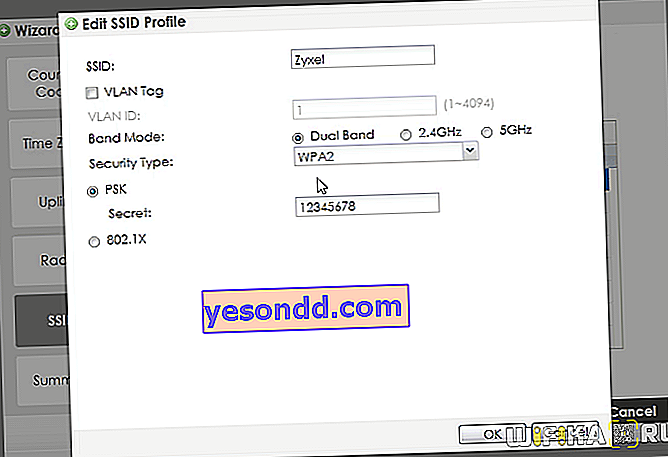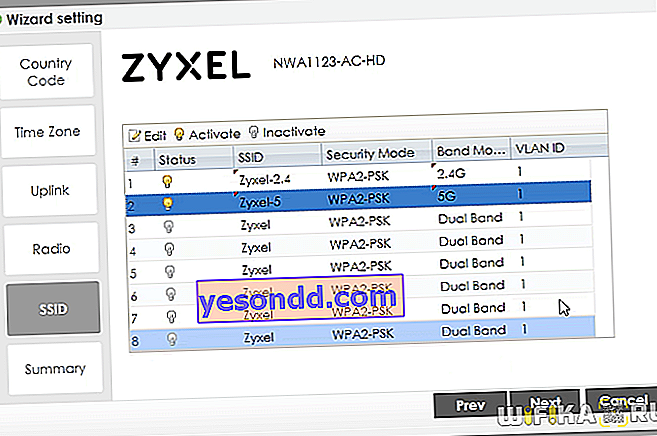IP адресът за въвеждане на личния ви акаунт 1.1.1.1 е доста рядък, но случайно се натъкнахме на него - той се използва в точката за достъп Zyxel NWA-1123AC HD, която наскоро срещнахме. Вече върнах устройството на официалния представител на производителя. Но тъй като не можете да направите без разрешение да го конфигурирате, преди това внимателно направих екранни снимки на целия администраторски панел6, за да ви покажа стъпка по стъпка как да го свържете с рутера и интернет. В процеса ще се справим и с технологията One Network и облачната услуга Nebula, с помощта на която ще бъде направена тази настройка.
- Zyxel One Network - универсален административен панел за локална мрежа, базиран на устройства Seixel
- Мъглявината Zyxel - базирана на облак онлайн платформа за дистанционно управление на множество мрежи през Интернет
Влезте в личния си акаунт 1.1.1.1
Подозирам, че 99% от вас са го купили сами, за да разширят съществуващата си wifi мрежа - няма значение дали е у дома или в офиса. Следователно, първо трябва да го свържете с рутера, чрез който сте конфигурирали достъпа до интернет - по-късно ще бъде възможно да прекъснете връзката и AP ще продължи да разпространява wifi офлайн.
Ще го свържа по същия начин като вас - захранваме го от електрическата мрежа с помощта на адаптера, предоставен в комплекта.
След това свързваме мрежовия кабел с единия край към порта "UPLINK" на точката за достъп на Zyxel, а другия към конектора "LAN" на рутера.

Веднага след подаване на захранване към него, точката започва да разпространява отворен Wi-Fi, така че включваме wifi модула на нашия лаптоп или смартфон и се свързваме към мрежата с SSID "Zyxel".
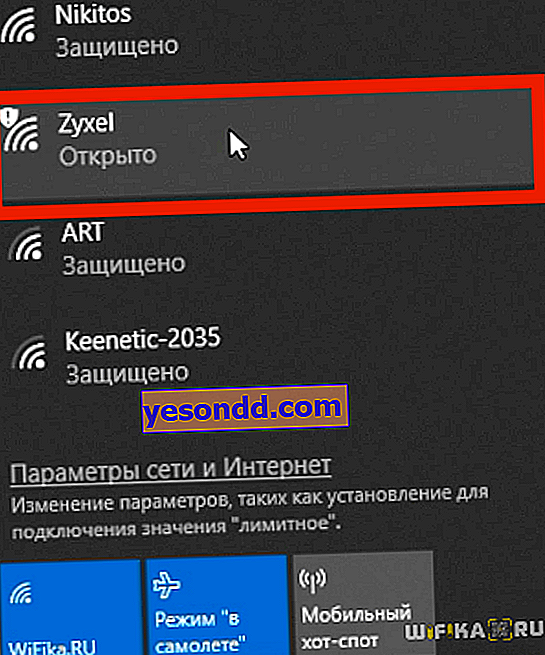
Ако не съществува, нулирайте настройките с бутона, който е скрит на задния капак на точката за достъп
След това стартирайте браузъра и въведете адреса //1.1.1.1 - този конкретен IP адрес се използва по подразбиране за въвеждане на настройките. По-късно, след свързване с рутера, той ще се промени на този, който DHCP сървърът ще предостави на точката, но засега работи съгласно 1.1.1.

На страницата за упълномощаване използваме данните за вход и парола от приложените инструкции (admin / 1234) - няма такива данни върху стикера в тялото на самата точка за достъп.
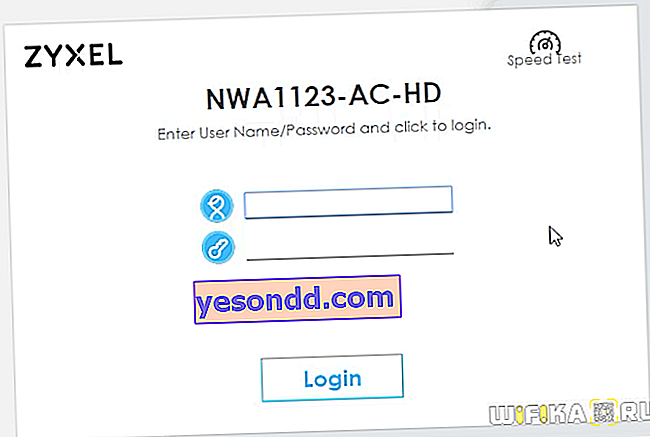
Интернет връзка и WiFi настройка на Zyxel One Network hotspot
След това веднага ще се отвори съветникът за бърза настройка, с помощта на който бързо ще свържем точката за достъп на Zyxel стъпка по стъпка.
- Първо изберете държава - Русия
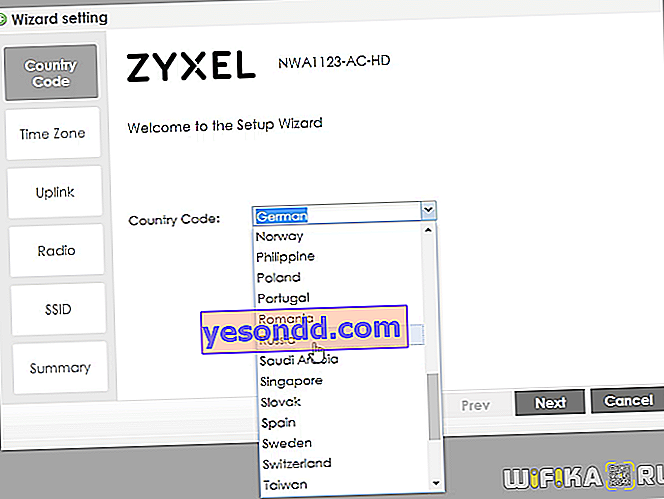
- Следваща - часова зона
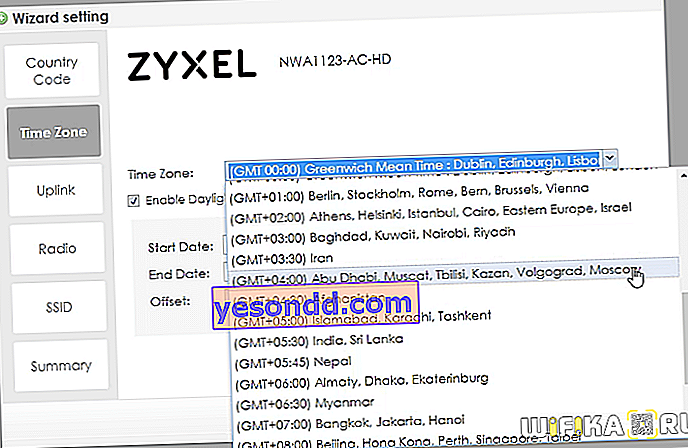
- Следващата настройка е да изберете режим на мрежова връзка. Ако искате директно да подадете интернет към точката за достъп, това е възможно само с подкрепата на ISP за издаване на статичен или динамичен IP. Никакви PPPoE, PPTP или L2TP няма да работят. Ако свържете Zyxel през вече конфигуриран рутер, тогава всичко е просто - ние избираме DHCP и AP ще получи AP автоматично.
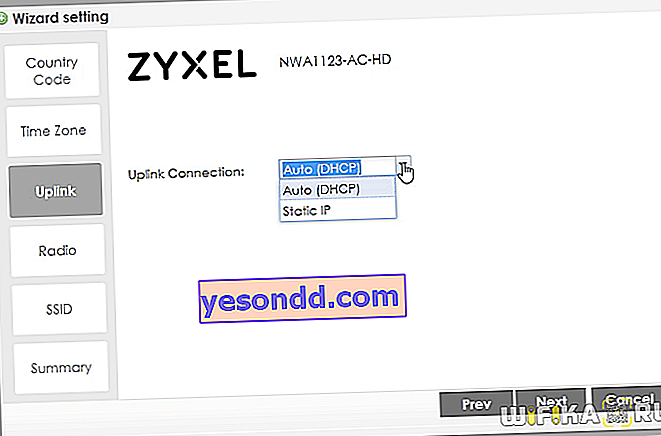
- Следващата стъпка е да конфигурирате режима на Wifi мрежи. Тук можете да настроите мощността и канала на предавателя на 2,4 и 5 GHz. Можете да оставите всичко по подразбиране.
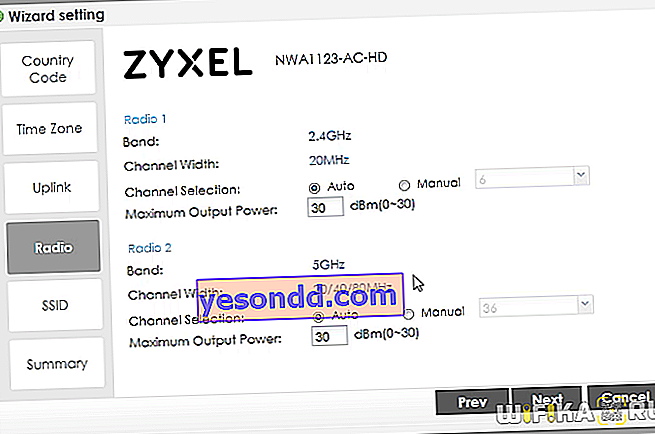
- След това ще се покаже списък с активни мрежи от тази точка за достъп. Както можете да видите, има възможност да използвате 8 едновременни връзки наведнъж. В момента са включени два от тях.
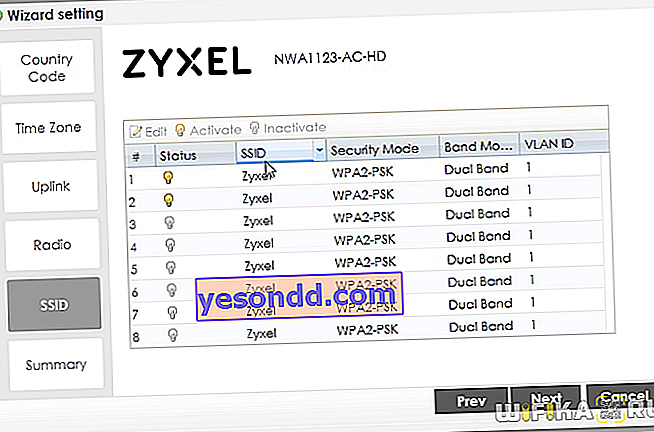
- Ако кликнете върху някой от тях, ще влезете в подробните настройки. В допълнение към факта, че тук, както обикновено, можете да промените името и паролата, има и избор на честотния диапазон, в който този SSID ще бъде препредаден. Избирайки режим на двойна лента с едно име, мрежата ще разпространява едновременно wifi на 2,4 и 5 GHz - свързаното устройство само ще избере предпочитаната мрежа за него или да зададе собствена честота за всяка мрежа, за да разбере към коя да се свърже.
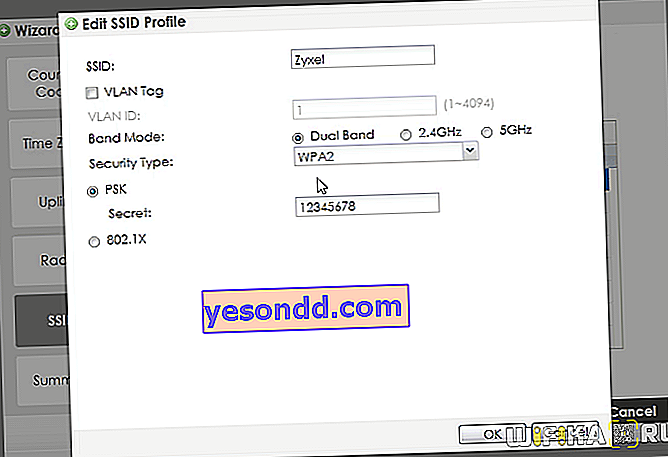
- След извършване на промени ще се отвори текущият списък с мрежи. Запазваме всички настройки с бутона "Запазване"
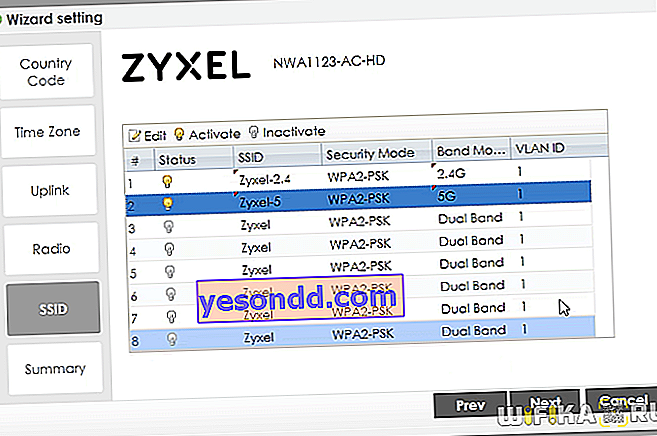
След рестартирането на точката за достъп ще трябва да се свържете отново - сега към друга мрежа с SSID, който сме задали за нея
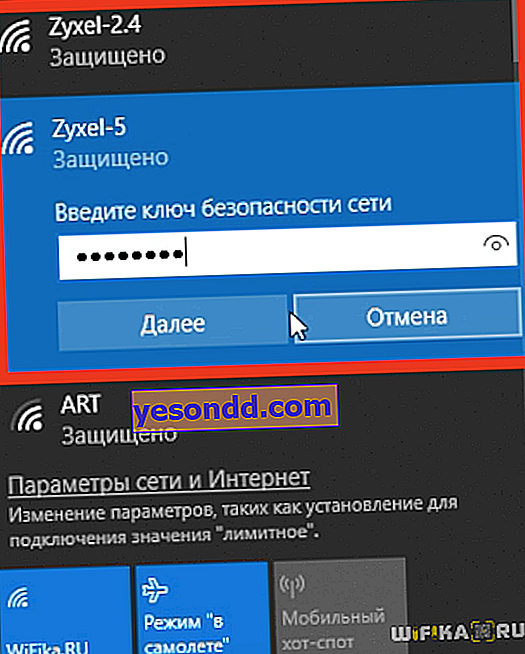
Стигаме до панела за настройки на точката за достъп на Zyxel One Network. Моля, обърнете внимание, че административният панел вече не е достъпен на адрес //1.1.1.1, използвайки новия IP, който е получил от рутера.
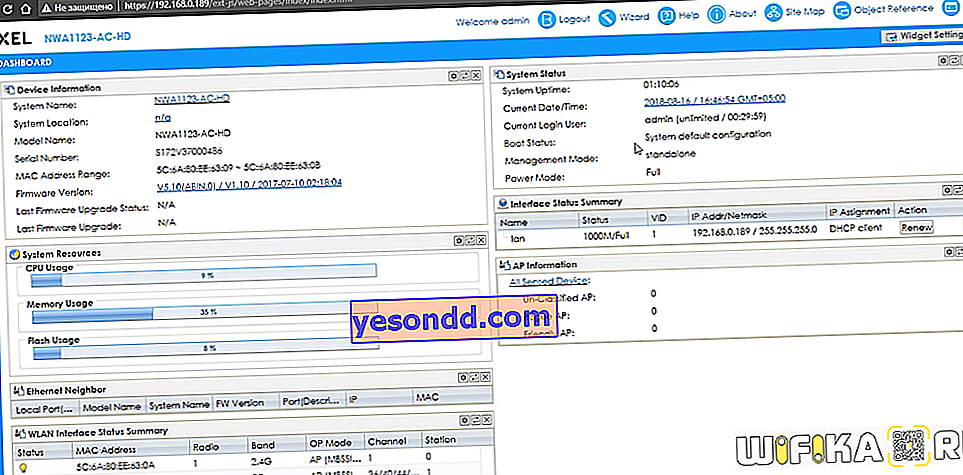
Тук се извършва цялата подробна конфигурация на безжичната мрежа, създадена с тази точка за достъп. По-специално тук можете да добавите други устройства и те ще бъдат показани в системата.
Облачна услуга Zyxel Nebula
За удобство на потребителя има и собствена облачна услуга Zyxel Nebula, с която можете да осъществите достъп до вашата точка за достъп дистанционно чрез Интернет. Основната му характеристика е, че няколко отделни мрежи могат да се администрират наведнъж чрез един контролен панел. Това е удобно за малкия бизнес, когато имаме достъп до настройки за няколко обекта наведнъж, например вериги магазини. Така че за лична употреба, когато трябва да имате отдалечен достъп до настройките на безжичните връзки в апартамента и, например, в страната. Всичко, от което се нуждаете, е интернет и акаунт в мъглявина Zyxel.
Как да го получа? Ще ви кажа сега.
Така че, отидете на nebula.nyxel.com и се регистрирайте в услугата.
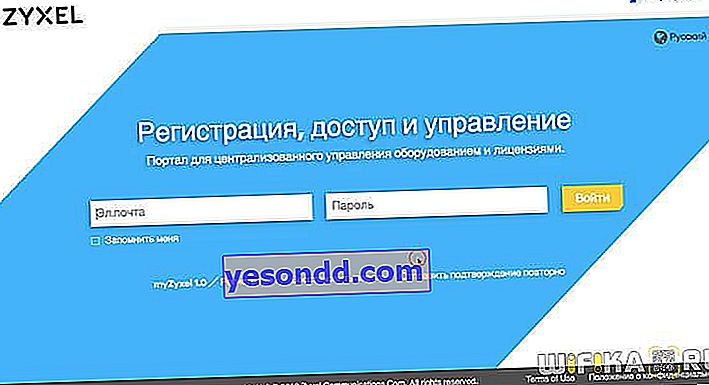
Първо избираме типа акаунт - като организация или физическо лице. Тъй като се регистрирах самостоятелно, беше необходимо да въведа моите данни (име, фамилия, телефонен номер и т.н.) и код за проверка.
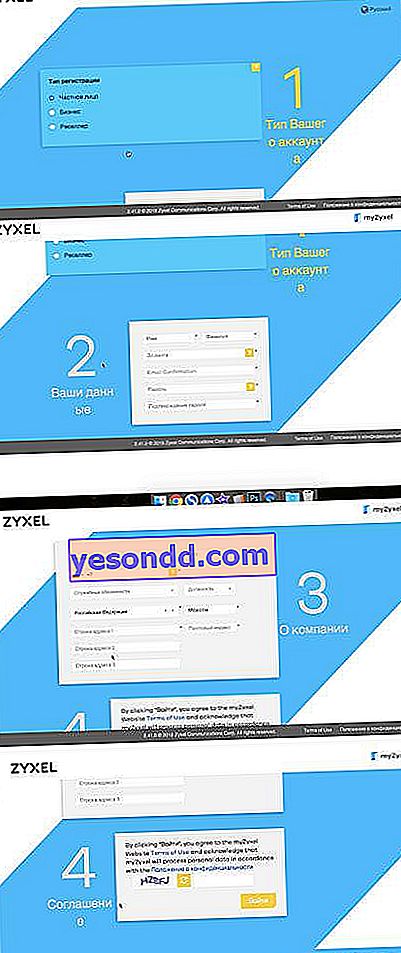
След това отворете страницата за вход за административната зона на мъглявината Zixel и въведете вашето потребителско име и парола.
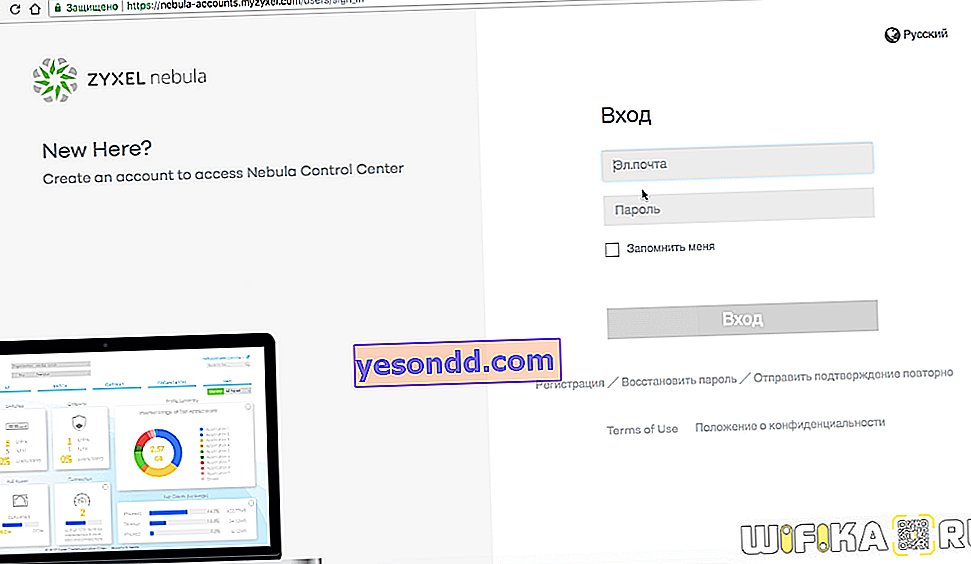
Стигаме до административната част. С добавянето на нови устройства тук ще се появи обобщение на вашите мрежи - засега е празно.
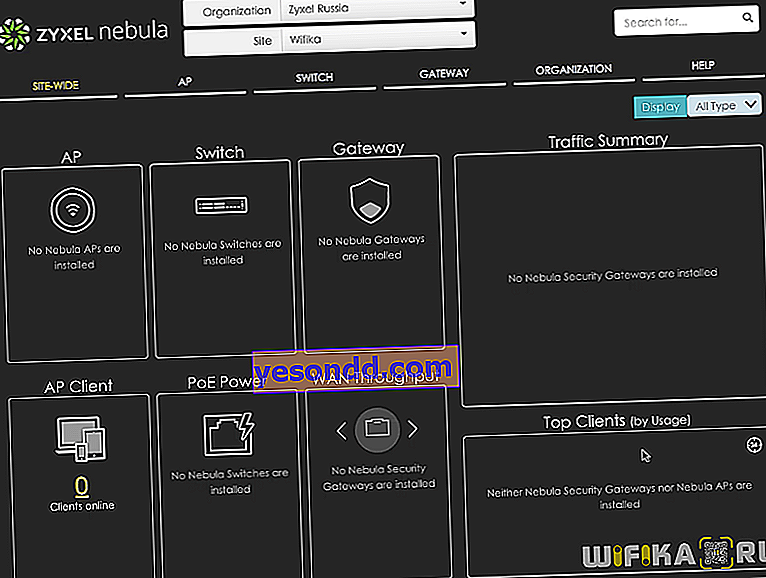
За да добавите вашата точка за достъп в системата, отворете раздела "Side-Wide" в менюто и кликнете върху "Добавяне на устройство"
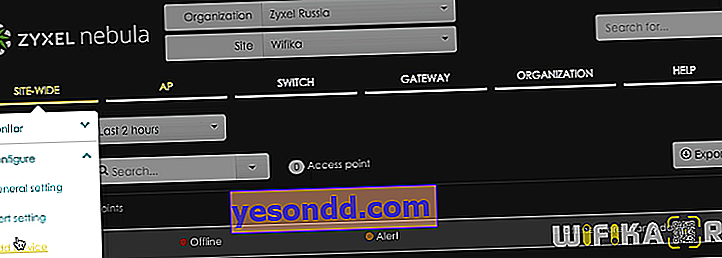
Тук кликваме върху бутона "Регистриране"
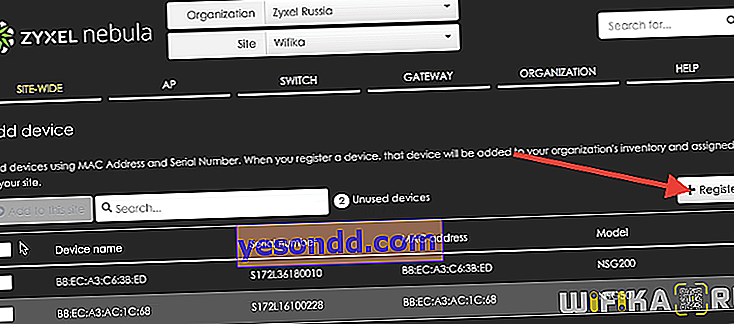
Освен това, за да регистрирате устройството, трябва да въведете MAC адреса и серийния му номер - всичко това може да се види на стикера на кутията.
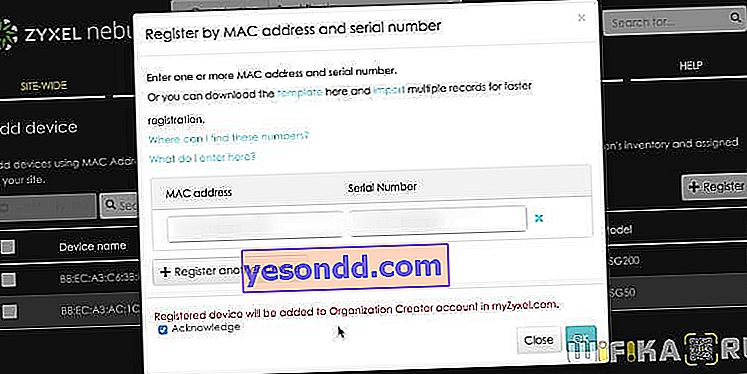
След добавяне, нашата точка за достъп се появява в списъка с други устройства в личния ви акаунт
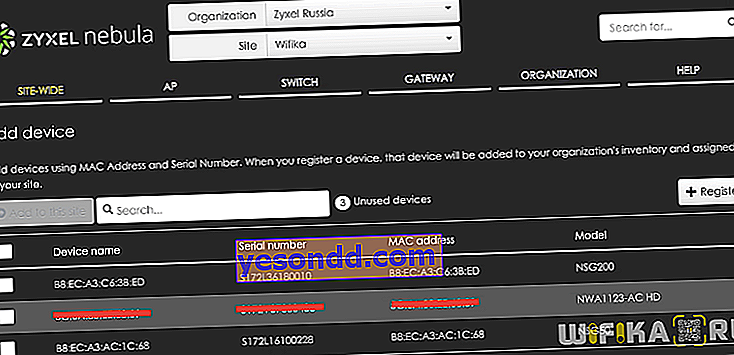
Също така, сега, ако отидете в раздела за меню "AP" (Точка за достъп), ще видим Zyxel NWA1123-AC HD.
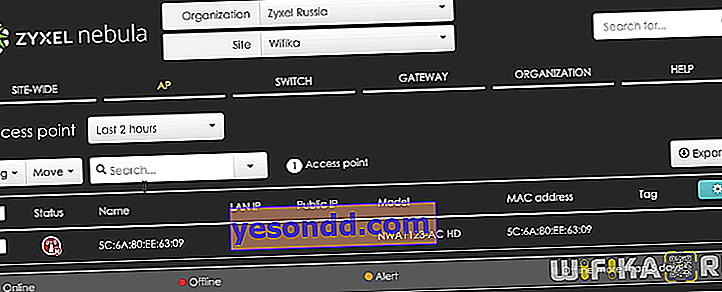
Кликвайки върху него, влизаме в подробните настройки на точката за достъп, които вече са достъпни дистанционно през Интернет
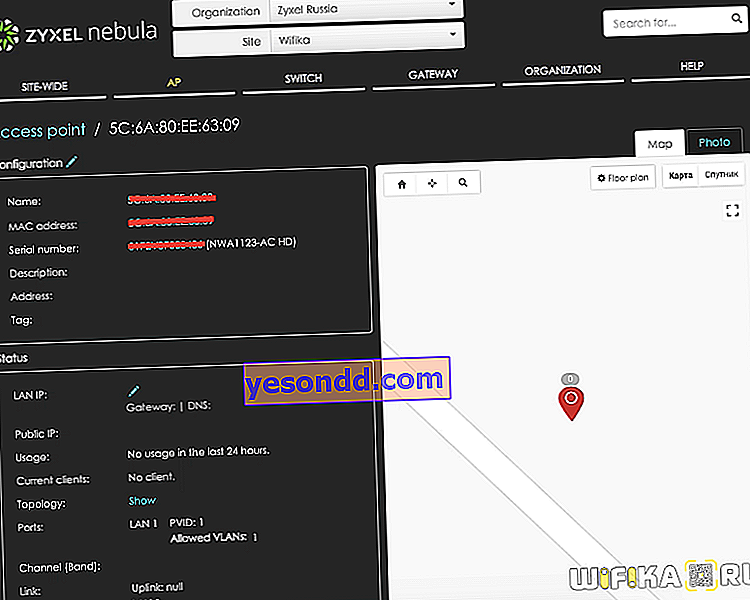
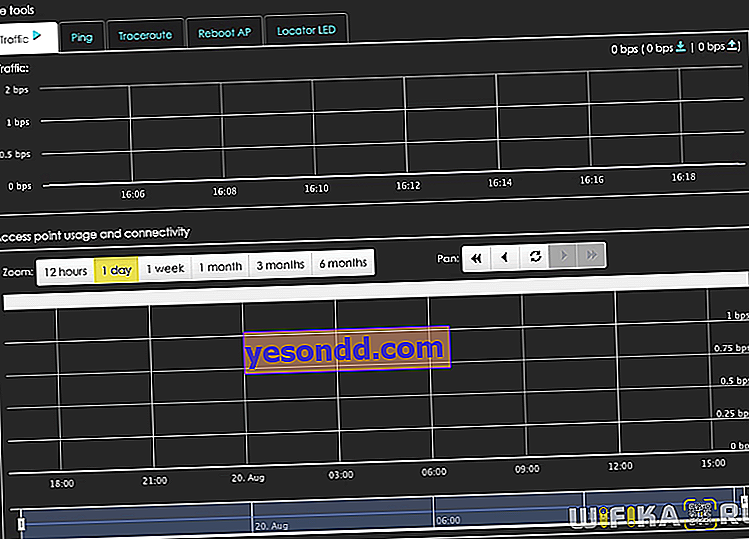
Моля, обърнете внимание, че за всяка точка за достъп или рутер е възможно да зададете маркировка за нейното местоположение, която да се показва на картата. Това е удобно, когато имате няколко от тях и те се намират в различни части на града.
Като цяло можем да заключим, че първоначалната конфигурация на Zyxel NWA1123-AC HD не отнема много време благодарение на удобния съветник стъпка по стъпка, но има много подробни конфигурации и ще отнеме известно време, за да ги овладеете.
Същото се отнася и за услугата Zyxel Nebula - преминавайки регистрацията веднъж, след това добавяме към акаунта цялото налично оборудване Zyxel за разпространение на wifi и получаваме пълен достъп до тях за контрол чрез Интернет.